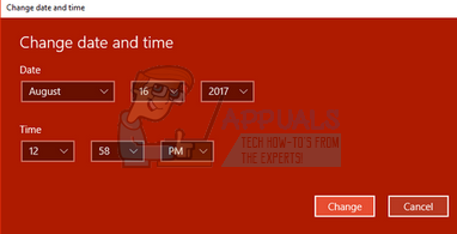ప్రపంచవ్యాప్తంగా ఆటలను పంపిణీ చేసే మరియు నడుస్తున్న సర్వర్ల డిజిటల్ ప్లాట్ఫారమ్ల విషయానికి వస్తే ఆవిరి ఒక పెద్దది. ఇది 2003 లో ప్రారంభమైంది మరియు అప్పటి నుండి, ఇది పెరుగుతోంది మరియు వందలాది డెవలపర్ల మద్దతును పొందుతోంది. ఆవిరి తన క్లయింట్లో మార్కెట్, కమ్యూనిటీ మొదలైన ఇతర లక్షణాలను కూడా కలిగి ఉంది.

అన్ని ఇతర సాఫ్ట్వేర్ల మాదిరిగానే, ఆవిరి కూడా unexpected హించని లోపాలకు దారితీస్తుంది. వాటిలో ఒకటి మీరు ఆట ఫైల్ను ఇన్స్టాల్ చేయడానికి లేదా నవీకరించడానికి ప్రయత్నించినప్పుడు ఆవిరి కంటెంట్ గుప్తీకరించబడిందని పేర్కొంది. ఈ లోపం అనేక కారణాల నుండి గుర్తించబడింది; ఇది ఎందుకు జరుగుతుందో నిర్దిష్ట 'ఒకటి' కారణం లేదు. మేము ఆవిరి వినియోగదారుల కోసం పని చేసే అన్ని పరిష్కారాల జాబితాను సంకలనం చేసాము. ఒకసారి చూడు.
పరిష్కారం 1: యాప్మనిఫెస్ట్ను తొలగిస్తోంది
Appmanifest అనేది ఒక రకమైన ఫైల్, ఇది ఒక గేమ్లో ఉన్న అన్ని ఫైల్లు మరియు ఫోల్డర్ల జాబితాను కలిగి ఉంటుంది. ఇతర గేమింగ్ క్లయింట్ల మాదిరిగా కాకుండా, ఆవిరి ఒక ప్రదర్శన ద్వారా ఆట యొక్క అన్ని భాగాల రికార్డును ఉంచుతుంది. ఇది ఆటను నవీకరించాల్సిన అవసరం వచ్చినప్పుడు, ఇది పాత మానిఫెస్ట్ను (కంప్యూటర్లో) ఆవిరి సర్వర్లలోని క్రొత్త మానిఫెస్ట్తో పోలుస్తుంది. అప్పుడు అది డౌన్లోడ్ చేసి అవసరమైన ఫైళ్ళను తొలగిస్తుంది.
మీ యాప్మనిఫెస్ట్ పాడైపోయిన సందర్భం కావచ్చు. ఆందోళన అవసరం లేదు, ఆందోళన చెందవలసిన అవసరం లేదు. మేము appmanifest ను తొలగించి ఆవిరిని పున art ప్రారంభించవచ్చు. మేము ఆవిరిని పున art ప్రారంభించినప్పుడు, దాని డైరెక్టరీలో అప్పీనిఫెస్ట్ లేదని గమనించవచ్చు; అది క్రొత్త యాప్మనిఫెస్ట్ను డౌన్లోడ్ చేస్తుంది మరియు దాన్ని గేమ్ ఫోల్డర్లో ఉన్న ఫైల్లతో పోలుస్తుంది.
- మీ ఆవిరి డైరెక్టరీకి నావిగేట్ చేయండి. ఆవిరి యొక్క సంస్థాపన యొక్క డిఫాల్ట్ మార్గం “ సి: ప్రోగ్రామ్ ఫైళ్ళు (x86) ఆవిరి ”. మీరు మరొక ఫైల్ స్థానానికి ఆవిరిని వ్యవస్థాపించినట్లయితే, మీరు కూడా ఆ డైరెక్టరీకి బ్రౌజ్ చేయవచ్చు మరియు ఈ దశలను అనుసరించండి.
మీరు ఫైల్ ఎక్స్ప్లోరర్ ఉపయోగించి డైరెక్టరీకి నావిగేట్ చేయవచ్చు లేదా రన్ అప్లికేషన్లో ఫైల్ పాత్ ఎంటర్ చేసి స్థానానికి చేరుకోవచ్చు (రన్ తీసుకురావడానికి విండోస్ + ఆర్ కీని నొక్కండి).
- ప్రధాన ఆవిరి డైరెక్టరీలో ఒకసారి, “ స్టీమాప్స్ ”ఫోల్డర్.
- ఇక్కడ మీరు ఒకటి లేదా అంతకంటే ఎక్కువ appmanifest ఫైళ్ళను రెడీ. అవన్నీ “appmanifest—“ అనే టెక్స్ట్ పదంతో ప్రారంభమైనందున మీరు వాటిని సులభంగా గుర్తించవచ్చు.

- అన్నీ కట్ చేసి పేస్ట్ చేయండి ది appmanifest మీ డెస్క్టాప్కు. మీ టాస్క్ మేనేజర్ నుండి అన్ని ఆవిరి ప్రక్రియలను ముగించిన తరువాత, “నిర్వాహకుడిగా రన్ చేయి” ఎంపికను ఉపయోగించి మళ్ళీ ఆవిరిని ప్రారంభించండి.
- ఇప్పుడు ఆవిరి ఈ ఫైళ్ళను తప్పిపోయి, సర్వర్ల నుండి తాజా కాపీలను డౌన్లోడ్ చేస్తుంది. డౌన్లోడ్ పూర్తయిన తర్వాత, లైబ్రరీ ద్వారా మీ ఆటను ప్రారంభించండి.
పరిష్కారం 2: గేమ్ ఫైళ్ళ యొక్క సమగ్రతను ధృవీకరించండి మరియు ఆవిరి లైబ్రరీని రిపేర్ చేయండి
ఆవిరిలో లభించే చాలా ఆటలు అనేక GB లను కలిగి ఉన్న భారీ ఫైళ్లు. డౌన్లోడ్ / నవీకరణ సమయంలో, కొన్ని డేటా పాడై ఉండవచ్చు. క్లయింట్లోనే ఆవిరి ఒక లక్షణాన్ని కలిగి ఉంది, ఇక్కడ మీరు గేమ్ ఫైల్ల సమగ్రతను చాలా సులభంగా ధృవీకరించవచ్చు.
ఈ లక్షణం మీ డౌన్లోడ్ చేసిన ఆటను ఆవిరి సర్వర్లలోని తాజా వెర్షన్తో పోలుస్తుంది. ఇది క్రాస్ చెకింగ్ పూర్తయిన తర్వాత, ఇది ఏదైనా అవాంఛిత ఫైళ్ళను తీసివేస్తుంది లేదా అవసరమైతే వాటిని నవీకరిస్తుంది. ఆట ఇన్స్టాల్ చేయబడిన ప్రతి కంప్యూటర్లో మానిఫెస్ట్లు ఉన్నాయి. ఫైళ్ళను ఒక్కొక్కటిగా తనిఖీ చేయడానికి బదులుగా (గంటలు పడుతుంది), ఆవిరి మీ PC లోని మానిఫెస్ట్ వర్తమానాన్ని సర్వర్లలోని ఒకదానితో పోలుస్తుంది. ఈ విధంగా ప్రక్రియ చాలా త్వరగా మరియు సమర్ధవంతంగా జరుగుతుంది.

మేము ఆవిరి లైబ్రరీ ఫైళ్ళను రిపేర్ చేయడానికి కూడా ప్రయత్నించవచ్చు. ఆవిరి లైబ్రరీ అనేది మీ ఆటలన్నీ ఉన్న ప్రదేశం మరియు మీరు వాటిని మాత్రమే యాక్సెస్ చేయవచ్చు. మీ ఆవిరి లైబ్రరీ సరైన కాన్ఫిగరేషన్లో ఉండకపోవచ్చు. మీరు ఒక డ్రైవ్లో ఆవిరిని ఇన్స్టాల్ చేసిన సందర్భం కూడా ఉండవచ్చు మరియు మీ ఆటలు మరొకటి. అలాంటప్పుడు, మీరు మీ ఆటను మళ్లీ ప్రారంభించే ముందు రెండు లైబ్రరీలను రిపేర్ చేయాలి.
చాలా గణన జరుగుతున్నందున ఈ ప్రక్రియ కొంత సమయం పడుతుందని గమనించండి. తదుపరి లోపాలను నివారించడానికి ఈ మధ్య ప్రక్రియను రద్దు చేయవద్దు. ఇంకా, మీ ప్రక్రియను పూర్తి చేసిన తర్వాత మీ ఆధారాలను నమోదు చేయమని ఆవిరి మిమ్మల్ని అడగవచ్చు. మీ ఖాతా సమాచారం చేతిలో లేకపోతే ఈ పరిష్కారాన్ని అనుసరించవద్దు.
ఆటల సమగ్రతను ఎలా ధృవీకరించాలో మరియు మీ ఆవిరి లైబ్రరీని ఎలా రిపేర్ చేయాలనే దానిపై మీరు మా వివరణాత్మక గైడ్ను తనిఖీ చేయవచ్చు ఇక్కడ .
పరిష్కారం 3: బీటా పాల్గొనడాన్ని నిలిపివేస్తోంది
గేమింగ్ పరిశ్రమలోని అనేక ఇతర దిగ్గజాల మాదిరిగా ఆవిరి కూడా తమ క్లయింట్ను నిరంతరం మెరుగుపరుస్తుంది. ఈ మెరుగుదల కొత్త అదనపు ఫీచర్లు మరియు బగ్ పరిష్కారాలను కలిగి ఉంటుంది. బీటా ప్రోగ్రామ్లో పాల్గొనడం ద్వారా వాల్వ్కు ఆవిరిలో ఒక ఎంపిక ఉంది, ఇక్కడ మీరు తాజా పరిణామాలపై మీ చేతులను పొందవచ్చు.
బీటా ప్రోగ్రామ్లో, అధికారిక విడుదలకు ముందే మీరు అన్ని లక్షణాలను పొందుతారు, కానీ, మీరు చాలా దోషాలను అనుభవించవచ్చు మరియు క్రాష్లు కూడా అనుభవించవచ్చు. మనందరికీ తెలిసినట్లుగా, బీటా సంస్కరణ అధికారిక సంస్కరణ కాదు మరియు డెవలపర్లు మీ ఉపయోగం ద్వారా డేటాను సేకరించడం ద్వారా నిరంతరం ట్వీకింగ్ మరియు మార్పులు చేస్తున్నారు.
మీరు సమస్యను ఎదుర్కొన్నప్పుడల్లా, అది పరిష్కరించడానికి బీటా సంస్కరణకు నవీకరణను విడుదల చేసే ఆవిరికి నివేదించబడుతుంది. సాధారణంగా నవీకరణలు రెండు, మూడు రోజుల్లో వస్తాయి, అయితే ఇది కూడా ఎక్కువసేపు ఉంటుంది. మేము మీ బీటా భాగస్వామ్యాన్ని నిలిపివేయడానికి ప్రయత్నించవచ్చు మరియు సమస్య పరిష్కరించబడిందో లేదో తనిఖీ చేయవచ్చు.

గమనిక: మీరు బీటా సంస్కరణలో మాత్రమే అందుబాటులో ఉన్న లక్షణాన్ని ఉపయోగిస్తుంటే, మేము స్థిరమైన సంస్కరణకు మారుతున్నందున అది నిష్క్రియం చేయబడవచ్చు. మీరు ఆ ఫంక్షన్లకు ప్రాప్యతను కోల్పోకూడదనుకుంటే ఈ పద్ధతిని అనుసరించవద్దు.
బీటా సంస్కరణను ఎలా డిసేబుల్ చేయాలో వివరించే మా కథనాన్ని మీరు చదవవచ్చు ఇక్కడ .
పరిష్కారం 4: మీ PC తేదీని మార్చడం
మీరు ఆడుతున్న ఆట దాని విడుదల కౌంటర్ చెడుగా కాన్ఫిగర్ చేయబడి ఉండవచ్చు. ఇది కొంత సమయం తర్వాత విడుదల చేయడానికి సెట్ చేయబడవచ్చు లేదా దాని గడువు చాలా త్వరగా సెట్ చేయబడవచ్చు. మీరు మీ PC తేదీని సులభంగా మార్చవచ్చు మరియు ఆటను ప్రారంభించవచ్చు. ఇది ప్రారంభించినట్లయితే, మీ ఆటలో చెడ్డ కాన్ఫిగరేషన్ ఫైల్ ఉందని దీని అర్థం, అది లాక్ చేయమని బలవంతం చేస్తుంది ఎందుకంటే ప్రస్తుత తేదీ దాని అవసరాలను తీర్చలేదు.
- రన్ అప్లికేషన్ను ప్రారంభించడానికి విండోస్ + ఆర్ బటన్ను నొక్కండి. డైలాగ్ బాక్స్ రకంలో “ ms- సెట్టింగులు: ”. ఇది సెట్టింగ్ల అనువర్తనాలను ప్రారంభిస్తుంది.

- సెట్టింగుల అనువర్తనంలో ఒకసారి, “అనే ఎంపిక కోసం చూడండి సమయం & భాష ”. ఇది ఎక్కడో మధ్యలో ఉండాలి.

- ఎంపికను క్లిక్ చేసిన తరువాత, మీరు తేదీ మరియు సమయ మెనూకు తీసుకెళ్లబడతారు. అప్రమేయంగా, మీ PC కి “ సమయాన్ని స్వయంచాలకంగా సెట్ చేయండి ”మరియు“ సమయ క్షేత్రాన్ని స్వయంచాలకంగా సెట్ చేయండి ”తనిఖీ చేయబడింది. ఎంపికను తీసివేయండి వాటిని మరియు “ తేదీ మరియు సమయాన్ని మార్చండి ”.

- మీరు మార్పు క్లిక్ చేసిన తర్వాత, క్రొత్త విండో పాపప్ అవుతుంది, అక్కడ మీరు తేదీని మరియు సమయాన్ని మార్చవచ్చు. తేదీని సంవత్సరానికి ముందు మార్చండి. ఇది పని చేయకపోతే, ఒక సంవత్సరం లేదా రెండు తరువాత మార్చండి.
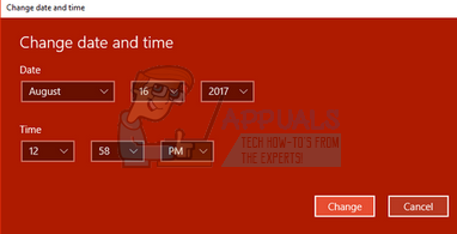
- మీ ప్రారంభించండి టాస్క్ మేనేజర్ ⊞ Win + R బటన్ నొక్కడం ద్వారా. ఇది రన్ అప్లికేషన్ను ప్రారంభించాలి.
డైలాగ్ బాక్స్లో “ taskmgr ”. ఇది టాస్క్ మేనేజర్ను తెరవాలి.
- ప్రక్రియ నుండి ప్రారంభమయ్యే అన్ని ఆవిరి సంబంధిత ప్రక్రియలను ముగించండి ‘ ఆవిరి క్లయింట్ బూట్స్ట్రాపర్ ’. ఇప్పటికే ఆవిరి ప్రక్రియలు సక్రియంగా లేకపోతే, తదుపరి దశకు వెళ్లండి.

- ఆవిరిని తిరిగి ప్రారంభించండి. మీ ఆట తెరవండి. ఇది ప్రారంభించగలిగితే మేము సమస్యను గుర్తించాము, కాకపోతే, క్రింద ఉన్న పరిష్కారాలను చూస్తూ ఉండండి.
పరిష్కారం 5: మీ PC ని రీబూట్ చేస్తోంది
ఆవిరి యొక్క క్లయింట్ చాలా తరచుగా నవీకరించబడుతుంది. కొన్ని నవీకరణలు ఆవిరి క్లయింట్ యొక్క ప్రధాన భాగాన్ని కాన్ఫిగర్ చేస్తాయి. ఈ కారణంగా, పున art ప్రారంభం అవసరం. పున art ప్రారంభం మొదటి నుండి ఆవిరిని ప్రారంభిస్తుంది మరియు సంభవించిన అన్ని నవీకరణలు అమలు చేయబడతాయి.
మీరు ఎదుర్కొంటున్న లోపం మరొక మూడవ పార్టీ అనువర్తనం వల్ల సంభవించే అవకాశం ఉంది. అనేక విభేదాలు ఉండవచ్చు; అందువల్ల మీరు అన్ని మూడవ పార్టీ ప్రోగ్రామ్లను నిలిపివేయాలని సలహా ఇస్తారు. ముఖ్యంగా మీ PC ని వేగవంతం చేస్తామని లేదా మీ హార్డ్ డ్రైవ్ను శుభ్రపరుస్తామని చెప్పుకునే ప్రోగ్రామ్లు. మీ PC ని రీబూట్ చేసి, చేతిలో లోపం పరిష్కరించబడిందా లేదా అని తనిఖీ చేయడానికి ఆట ఆడండి.
మీ PC ని పున art ప్రారంభించే ముందు మీ అన్ని పనులను సేవ్ చేయడం మర్చిపోవద్దు
పరిష్కారం 6: ఫైర్వాల్ను నిలిపివేయడం మరియు యాంటీవైరస్కు మినహాయింపును జోడించడం
విండోస్ ఫైర్వాల్తో ఆవిరి విభేదిస్తుందనేది అందరికీ తెలిసిన విషయమే. మనందరికీ తెలిసినట్లుగా, మీరు వేరే దేనికోసం విండోస్ ఉపయోగిస్తున్నప్పుడు ఆవిరి నేపథ్యంలో నవీకరణలు మరియు ఆటలను డౌన్లోడ్ చేస్తుంది. ఇది అలా ఉంటుంది కాబట్టి మీరు మీ ఆట ఆడాలనుకున్నప్పుడు లేదా ఆవిరి క్లయింట్ను ఉపయోగించాలనుకున్నప్పుడు డౌన్లోడ్ పూర్తయ్యే వరకు వేచి ఉండాల్సిన అవసరం లేదు. ఆవిరి అనేక సిస్టమ్ కాన్ఫిగరేషన్లకు ప్రాప్యతను కలిగి ఉంది మరియు ఇది దాన్ని మారుస్తుంది కాబట్టి మీరు మీ గేమింగ్కు అందుబాటులో ఉన్న ఉత్తమ అనుభవాన్ని పొందవచ్చు. విండోస్ ఫైర్వాల్ కొన్నిసార్లు ఈ ప్రక్రియలలో కొన్ని హానికరమైనదిగా గుర్తించబడుతుంది మరియు ఆవిరిని నిరోధించగలదు. నేపథ్యంలో ఆవిరి చర్యలను ఫైర్వాల్ అడ్డుకుంటున్న చోట కూడా సంఘర్షణ జరగవచ్చు. ఈ విధంగా ఇది జరుగుతోందని మీకు తెలియదు కాబట్టి దాన్ని గుర్తించడం కష్టం. మేము మీ ఫైర్వాల్ను తాత్కాలికంగా నిలిపివేయడానికి ప్రయత్నించవచ్చు మరియు లోపం సంభాషణ పోతుందో లేదో తనిఖీ చేయవచ్చు.
ఫైర్వాల్ను ఎలా డిసేబుల్ చేయాలో మీరు మా గైడ్ను తనిఖీ చేయవచ్చు ఇక్కడ .

ఫైర్వాల్ మాదిరిగానే, కొన్నిసార్లు మీ యాంటీవైరస్ ఆవిరి యొక్క కొన్ని చర్యలను సంభావ్య బెదిరింపులుగా నిర్ధారిస్తుంది. మీ యాంటీవైరస్ను అన్ఇన్స్టాల్ చేయడమే స్పష్టమైన పరిష్కారం, కానీ అలా చేయడం తెలివైనది కాదు. మీరు మీ యాంటీవైరస్ను అన్ఇన్స్టాల్ చేస్తే, మీరు మీ కంప్యూటర్ను అనేక రకాల బెదిరింపులకు గురిచేస్తారు. స్కానింగ్ నుండి మినహాయించబడిన అనువర్తనాల జాబితాకు ఆవిరిని జోడించడం ఉత్తమ మార్గం. యాంటీవైరస్ ఆవిరిని అక్కడ కూడా లేనట్లుగా పరిగణిస్తుంది.
మీ యాంటీవైరస్ నుండి మినహాయింపుగా ఆవిరిని ఎలా జోడించాలో మా గైడ్ను మీరు చదవవచ్చు ఇక్కడ .
పరిష్కారం 7: chkdsk నడుస్తోంది
చెక్ డిస్క్ కోసం Chkdsk చిన్నది. ఇది మీ డ్రైవ్లో ఉన్న ఏవైనా లోపాలను తనిఖీ చేస్తుంది మరియు అందుబాటులో ఉన్న వనరులను ఉపయోగించి వాటిని సరిదిద్దడానికి ప్రయత్నిస్తుంది. మేము గుర్తించలేని లోపాల కోసం ట్రబుల్షూటింగ్లో ఇది చాలా ఉపయోగకరంగా ఉంటుంది, ఈ సందర్భంలో, కంటెంట్ గుప్తీకరించబడుతుంది. మీరు chkdsk ఆదేశాన్ని అమలు చేయగల రెండు ప్రధాన మార్గాలు ఉన్నాయి. దిగువ పరిష్కారాలకు క్రింద చూడండి.
ఫైల్ ఎక్స్ప్లోరర్ను ఉపయోగిస్తోంది.
- మీ తెరవండి ఫైల్ ఎక్స్ప్లోరర్ మరియు నావిగేట్ చేయండి ఈ పిసి (నా కంప్యూటర్) స్క్రీన్ ఎడమ వైపున ఉంది.
- ఇక్కడ కనెక్ట్ చేయబడిన అన్ని హార్డ్ డ్రైవ్లు చూపబడతాయి. హార్డ్డ్రైవ్పై కుడి క్లిక్ చేయండి మీరు తనిఖీ చేసి క్లిక్ చేయాలనుకుంటున్నారు లక్షణాలు డ్రాప్ డౌన్ మెను నుండి.

- నొక్కండి ఉపకరణాల ట్యాబ్ లక్షణాలను క్లిక్ చేసిన తర్వాత వచ్చే క్రొత్త విండోస్ పైన ఉంటుంది. ఇక్కడ మీరు కాలమ్ క్రింద చెక్ అనే బటన్ చూస్తారు తనిఖీ చేయడంలో లోపం . బటన్ను నొక్కండి మరియు chkdsk పూర్తిగా అమలు చేయనివ్వండి. ప్రక్రియకు అంతరాయం కలిగించవద్దు.

కమాండ్ ప్రాంప్ట్ ఉపయోగించి
- రన్ అప్లికేషన్ను ప్రారంభించడానికి Windows + R నొక్కండి. డైలాగ్ బాక్స్లో, cmd అని టైప్ చేయండి. ఇది కమాండ్ ప్రాంప్ట్ ను ప్రారంభిస్తుంది.
- కమాండ్ ప్రాంప్ట్లో, “ CHKDSK సి: ”. ఇక్కడ మేము డిస్క్ డ్రైవ్ C. ను తనిఖీ చేస్తున్నాము. మీరు వేరే డ్రైవ్ను తనిఖీ చేయాలనుకుంటే, C ని ఆ డ్రైవ్ల పేరుతో భర్తీ చేయండి.
ఉదాహరణకు, నేను డ్రైవ్ D ని తనిఖీ చేస్తుంటే, నేను వ్రాస్తాను “ CHKDSK D: ”.

తుది పరిష్కారం: ఆవిరి ఫైళ్ళను రిఫ్రెష్ చేస్తుంది
ఇప్పుడు ఆవిరిని తిరిగి ఇన్స్టాల్ చేసి, ఆ ట్రిక్ చేస్తుందో లేదో చూడటం తప్ప ఏమీ లేదు. మేము మీ ఆవిరి ఫైల్లను రిఫ్రెష్ చేసినప్పుడు, మేము మీ డౌన్లోడ్ చేసిన ఆటలను భద్రపరుస్తాము కాబట్టి మీరు వాటిని మళ్లీ డౌన్లోడ్ చేయనవసరం లేదు. ఇంకా, మీ వినియోగదారు డేటా కూడా భద్రపరచబడుతుంది. ఆవిరి ఫైళ్ళను రిఫ్రెష్ చేసేది ఏమిటంటే, ఆవిరి క్లయింట్ యొక్క అన్ని కాన్ఫిగరేషన్ ఫైళ్ళను తొలగించి, ఆపై వాటిని మళ్లీ ఇన్స్టాల్ చేయమని బలవంతం చేస్తుంది. కాబట్టి ఏదైనా చెడ్డ ఫైళ్లు / అవినీతి ఫైళ్లు ఉంటే, అవి తదనుగుణంగా భర్తీ చేయబడతాయి. ఈ పద్ధతి తరువాత, మీరు మీ ఆధారాలను ఉపయోగించి మళ్ళీ లాగిన్ అవ్వాలి. మీకు ఆ సమాచారం లేకపోతే ఈ పరిష్కారాన్ని అనుసరించవద్దు. ప్రాసెస్కు కొంత సమయం పట్టవచ్చు కాబట్టి మీరు ఇన్స్టాల్ చేసే ప్రక్రియను ప్రారంభించిన తర్వాత రద్దు చేయకుండా ఉండండి.
మీ ఆవిరి ఫైళ్ళను ఎలా రిఫ్రెష్ / రీఇన్స్టాల్ చేయాలో మీరు అనుసరించవచ్చు ఇది గైడ్.
గమనిక: మీ మొత్తం ఆవిరి క్లయింట్ ఇంటర్నెట్కు కనెక్ట్ అవ్వడానికి నిరాకరించిన కనెక్షన్ లోపం మీకు ఉంటే, చూడండి ఇది గైడ్.
8 నిమిషాలు చదవండి